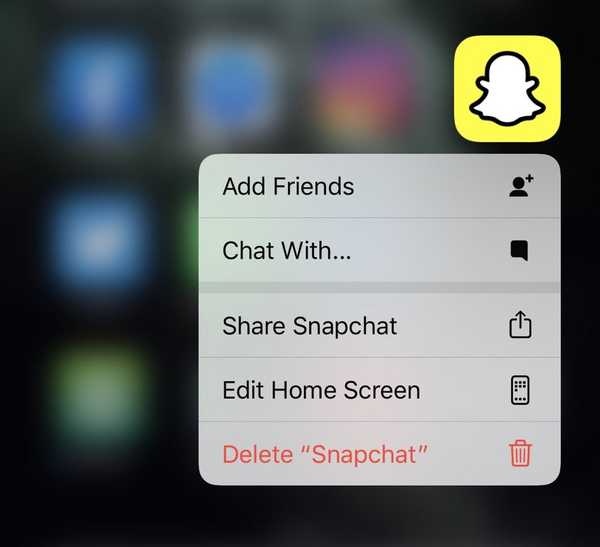
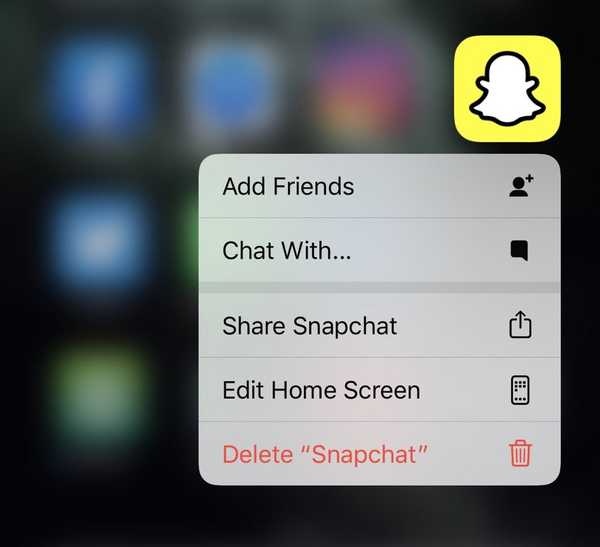 En plus d'apporter 59 nouveaux emoji et de révéler des options d'annulation du bruit pour les futurs AirPods, la dernière version bêta d'iOS 13.2 qui a été proposée aux développeurs plus tôt cette semaine comprend des modifications qui rendent la suppression et la réorganisation des applications sur l'écran d'accueil plus intuitive qu'auparavant..
En plus d'apporter 59 nouveaux emoji et de révéler des options d'annulation du bruit pour les futurs AirPods, la dernière version bêta d'iOS 13.2 qui a été proposée aux développeurs plus tôt cette semaine comprend des modifications qui rendent la suppression et la réorganisation des applications sur l'écran d'accueil plus intuitive qu'auparavant..
iOS 13.0 utilise largement les gestes Haptic Touch pour remplacer la fonctionnalité 3D Touch. Cela est particulièrement évident lorsque vous interagissez avec votre écran d'accueil. Avant iOS 13, appuyer sur une icône de l'écran d'accueil avec 3D Touch ferait apparaître un menu avec des raccourcis 3D Touch. Appuyer et maintenir une icône invoquerait le mode de saut d'icône pour déplacer et organiser les icônes de l'écran d'accueil.
Réorganiser les applications sur l'écran d'accueil
Dans iOS 13.0 et iOS 13.1, 3D ou Haptic Toucher une icône d'application fait apparaître un nouveau menu contextuel qui combine les raccourcis 3D Touch existants avec une nouvelle option Réorganiser les applications qui vous permet d'accéder au mode de saut d'icône susmentionné.
Dans iOS 13.2, l'option Réorganiser les applications a été renommée «Modifier l'écran d'accueil».
Abonnez-vous à iDownloadBlog sur YouTube
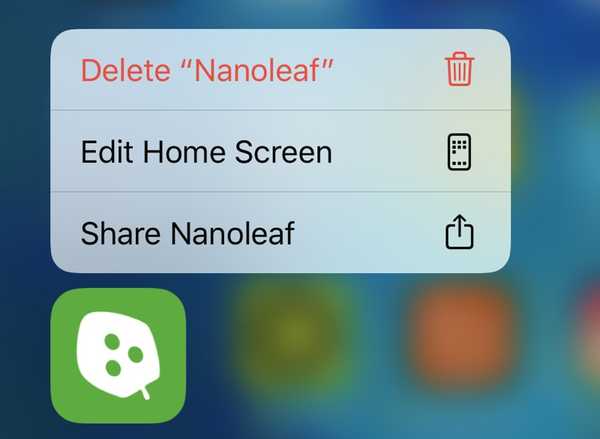
Capture d'écran gracieuseté de MacRumors
Le changement dissipe toute confusion car il est immédiatement clair pour l'utilisateur ce que signifie «Modifier l'écran d'accueil», ce qui ne peut pas être dit pour l'option ambiguë de réorganisation des applications..
Suppression d'applications
Dans iOS 13.0 et iOS 13.1, la suppression d'applications nécessite 3D Touching ou l'utilisation de Haptic Touch sur une icône de l'écran d'accueil, puis continue de tenir après que le menu contextuel s'affiche jusqu'à ce que les icônes des applications commencent à bouger. Cependant, ce long appui prolongé signifie que la suppression des applications de l'appareil est devenue un processus lent et lourd.

Dans iOS 13.2, vous pouvez toujours utiliser le processus ci-dessus (ou l'option Modifier l'écran d'accueil dans le menu contextuel) pour supprimer plusieurs applications de l'écran d'accueil. Cependant, il existe désormais également une option de menu dédiée "Supprimer [APP_NAME]" pour les moments où vous souhaitez supprimer rapidement une seule application spécifique.
En d'autres termes, iOS 13.2 vous permet de supprimer une seule application en touchant 3D ou en utilisant Haptic Touch sur l'icône de son écran d'accueil, puis en faisant glisser le doigt pour sélectionner l'option Supprimer dans le menu contextuel, puis en lâchant prise. Par exemple, appuyer et maintenir l'icône Facebook sur l'écran d'accueil et choisir «Supprimer Facebook» dans le menu contextuel fera exactement cela..
Un changement pour le mieux
Comme mentionné, le processus quelque peu maladroit d'entrer dans le mode de saut d'icône est toujours présent dans iOS 13.2, et fonctionne comme avant - il est conseillé d'en profiter lors de la tentative de suppression de plusieurs applications de l'appareil. Mais si vous souhaitez supprimer une application spécifique de votre iPhone ou iPad, vous pouvez maintenant le faire en choisissant l'option Supprimer dans le menu contextuel.
iOS 13.2 comprend également d'autres modifications.
Cette nouvelle animation dans iOS 13.2 apprendra aux utilisateurs comment modifier les options d'annulation du bruit sur les nouveaux AirPod. https://t.co/p17iN47Sy4 pic.twitter.com/T7YwaFw5Cv
- Guilherme Rambo (@_inside) 10 octobre 2019
Il y a l'opt-in d'assurance qualité Siri promis ainsi qu'une bascule indiquant à Apple si elle doit supprimer les enregistrements Siri et Dictation. De plus, iOS 13.2 apporte également les 59 nouveaux emoji qu'Apple a prévisualisés en juillet, mais qu'ils n'incluaient pas dans iOS 13.0 et iOS 13.1, ainsi que la prise en charge de Deep Fusion, les options d'annonce de messages avec Siri et HomePod..
Comment aimez-vous les modifications de l'écran d'accueil dans iOS 13.2?
Faites-nous savoir en laissant votre commentaire ci-dessous.
Image en haut du message via @eddiezus










